Khác với nhiều phần mềm vốn thường đặt chế độ nền sáng (Light mode) làm chủ đề (theme) mặc định, Photoshop lại chào đón người dùng bằng một giao diện nền tối bắt mắt. Tuy nhiên, bạn cũng có thể dễ dàng chuyển đổi giao diện của Photoshop sang chủ đề sáng, ghi hoặc xám trên Windows và Mac. Đây là cách thực hiện.
Sử dụng menu Preferences
Có hai cách để bạn thay đổi chủ đề giao diện từ chế độ tối sang chế độ sáng trong Photoshop. Phương pháp đầu tiên là sử dụng menu Preferences.
Để bắt đầu, trước tiên, hãy mở Photoshop trên máy tính của bạn.
Nếu bạn đang sử dụng Windows, hãy nhấp vào menu “Edit”, sau đó chọn Preferences > Interface. Nếu bạn là người dùng Mac, hãy nhấp vào tab “Photoshop” trong thanh menu, sau đó chọn Preferences > Interface.
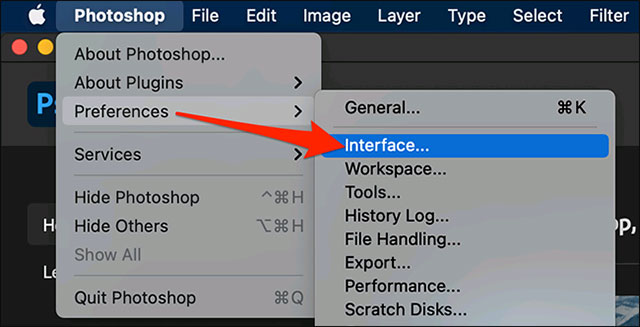
Trên cửa sổ Preferences, bạn tìm tùy chọn “Color Theme” trong phần “Appearance”. Nhấp vào ô vuông có màu tương ứng với màu chủ đề mà bạn muốn áp dụng trong Photoshop.
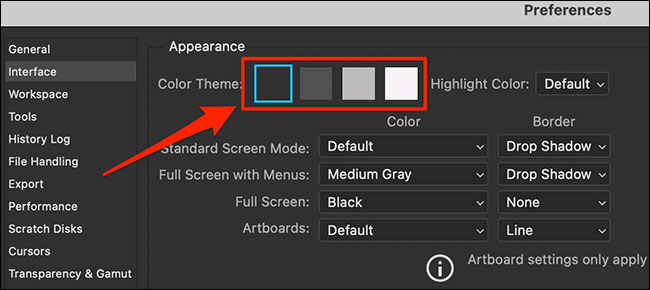
Sau khi bạn nhấp vào một ô vuông, Photoshop sẽ ngay lập tức áp dụng chủ đề tương ứng.
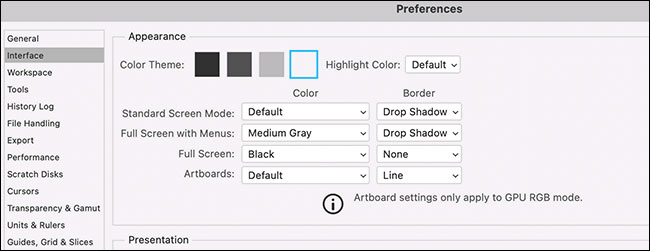
Sử dụng phím tắt
Cách thứ hai để thiết lập màu chủ đề trong Photoshop là sử dụng các phím tắt trên bàn phím. Các phím tắt này (hoạt động trên cả Mac và Windows) cho phép bạn nhanh chóng di chuyển giữa 4 chế độ giao diện sáng và tối. Dưới đây là cách sử dụng chúng:
- Shift + F1: Chủ đề giao diện của Photoshop sẽ luân phiên chuyển từ các mức tối đến sáng dần.
- Shift + F2: Chủ đề giao diện của Photoshop sẽ luân phiên chuyển từ các mức sáng đến tối dần.
Hiện tại, chỉ có bốn tùy chọn chủ đề trên Photoshop. Hãy thử nghiệm từng tùy chọn cho đến khi bạn tìm thấy màu sắc phù hợp với mình nhất.
 Công nghệ
Công nghệ  AI
AI  Windows
Windows  iPhone
iPhone  Android
Android  Học IT
Học IT  Download
Download  Tiện ích
Tiện ích  Khoa học
Khoa học  Game
Game  Làng CN
Làng CN  Ứng dụng
Ứng dụng 


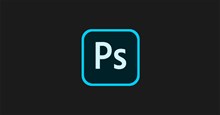















 Linux
Linux  Đồng hồ thông minh
Đồng hồ thông minh  macOS
macOS  Chụp ảnh - Quay phim
Chụp ảnh - Quay phim  Thủ thuật SEO
Thủ thuật SEO  Phần cứng
Phần cứng  Kiến thức cơ bản
Kiến thức cơ bản  Lập trình
Lập trình  Dịch vụ công trực tuyến
Dịch vụ công trực tuyến  Dịch vụ nhà mạng
Dịch vụ nhà mạng  Quiz công nghệ
Quiz công nghệ  Microsoft Word 2016
Microsoft Word 2016  Microsoft Word 2013
Microsoft Word 2013  Microsoft Word 2007
Microsoft Word 2007  Microsoft Excel 2019
Microsoft Excel 2019  Microsoft Excel 2016
Microsoft Excel 2016  Microsoft PowerPoint 2019
Microsoft PowerPoint 2019  Google Sheets
Google Sheets  Học Photoshop
Học Photoshop  Lập trình Scratch
Lập trình Scratch  Bootstrap
Bootstrap  Năng suất
Năng suất  Game - Trò chơi
Game - Trò chơi  Hệ thống
Hệ thống  Thiết kế & Đồ họa
Thiết kế & Đồ họa  Internet
Internet  Bảo mật, Antivirus
Bảo mật, Antivirus  Doanh nghiệp
Doanh nghiệp  Ảnh & Video
Ảnh & Video  Giải trí & Âm nhạc
Giải trí & Âm nhạc  Mạng xã hội
Mạng xã hội  Lập trình
Lập trình  Giáo dục - Học tập
Giáo dục - Học tập  Lối sống
Lối sống  Tài chính & Mua sắm
Tài chính & Mua sắm  AI Trí tuệ nhân tạo
AI Trí tuệ nhân tạo  ChatGPT
ChatGPT  Gemini
Gemini  Điện máy
Điện máy  Tivi
Tivi  Tủ lạnh
Tủ lạnh  Điều hòa
Điều hòa  Máy giặt
Máy giặt  Cuộc sống
Cuộc sống  TOP
TOP  Kỹ năng
Kỹ năng  Món ngon mỗi ngày
Món ngon mỗi ngày  Nuôi dạy con
Nuôi dạy con  Mẹo vặt
Mẹo vặt  Phim ảnh, Truyện
Phim ảnh, Truyện  Làm đẹp
Làm đẹp  DIY - Handmade
DIY - Handmade  Du lịch
Du lịch  Quà tặng
Quà tặng  Giải trí
Giải trí  Là gì?
Là gì?  Nhà đẹp
Nhà đẹp  Giáng sinh - Noel
Giáng sinh - Noel  Hướng dẫn
Hướng dẫn  Ô tô, Xe máy
Ô tô, Xe máy  Tấn công mạng
Tấn công mạng  Chuyện công nghệ
Chuyện công nghệ  Công nghệ mới
Công nghệ mới  Trí tuệ Thiên tài
Trí tuệ Thiên tài